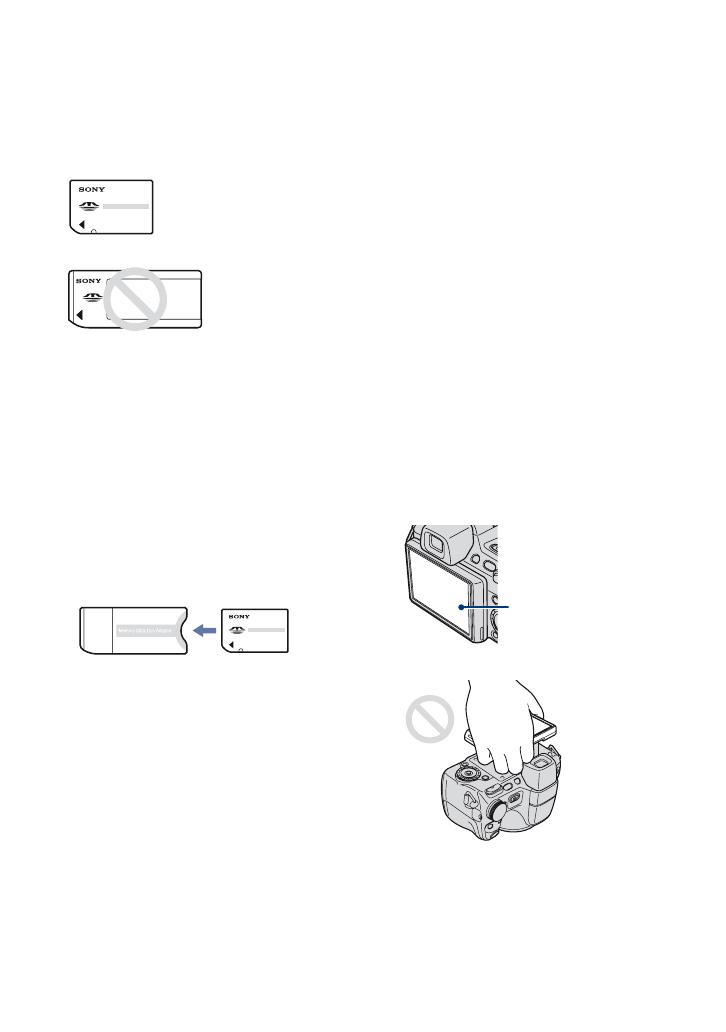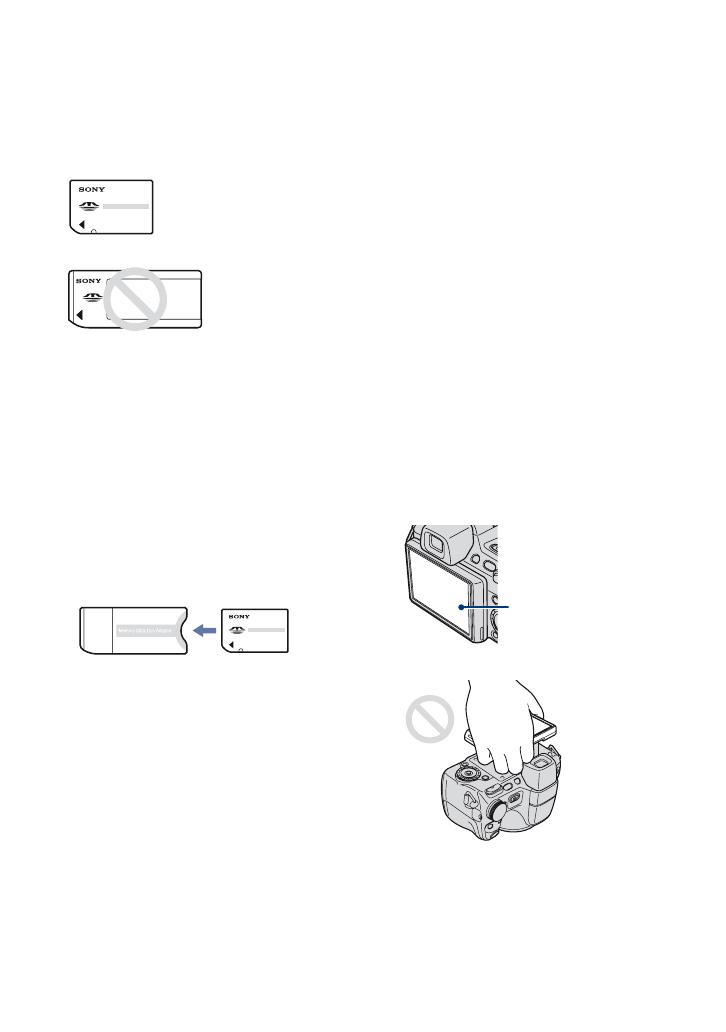
2
Informácie o používaní fotoaparátu
Poznámky k typu použiteľných
pamäťových kariet „Memory
Stick“ (nedodávajú sa)
„Memory Stick Duo“
Vo fotoaparáte môžete
používať pamäťovú kartu
„Memory Stick Duo“.
„Memory Stick“
Vo fotoaparáte
môžete používať
pamäťovú kartu
„Memory Stick“.
Iné pamäťové karty sa nemôžu
používať.
• Podrobné informácie o karte „Memory Stick
Duo“ nájdete na strane 152.
Používanie pamäťovej karty
„Memory Stick Duo“ so
zariadeniami kompatibilnými s
kartou „Memory Stick“
Pamäťovú kartu „Memory Stick Duo“
vložte do adaptéra kariet Memory Stick
Duo (nedodáva sa).
Adaptér kariet
Memory Stick Duo
Poznámky týkajúce sa batérií
• Pred prvým použitím fotoaparátu nabite
batériu (dodáva sa).
• Batériu je možné dobíjať aj v takom prípade,
ak nie je úplne vybitá. Môžete taktiež využiť
čiastočnú kapacitu batérie, aj keď nie je
úplne nabitá.
• Ak viete, že batériu nebudete dlhší čas
používať, nechajte ju vo fotoaparáte úplne
vybiť, vybitú batériu potom vyberte z
fotoaparátu a uschovajte ju na chladnom a
suchom mieste. Takýmto spôsobom
zachováte funkčnosť batérie.
• Podrobné informácie o vhodných batériách
nájdete na strane 154.
Objektív Carl Zeiss
Tento fotoaparát sa dodáva s
objektívom Carl Zeiss, ktorý dokáže
snímať ostrý obraz s vynikajúcim
kontrastom.
Objektív tohto fotoaparátu bol
vyrobený v zhode so systémom
hodnotenia kvality overeným
spoločnosťou Carl Zeiss podľa noriem
kvality spoločnosti Carl Zeiss v
Nemecku.
Informácie o displeji LCD,
hľadáčiku LCD a objektíve
• Displej LCD a hľadáčik sa vyrába použitím
najprecíznejších technológií. Z tohto dôvodu
sa dá efektívne využiť 99,99% pixelov. Na
displeji LCD alebo hľadáčiku LCD sa však
môžu objaviť nepatrné čierne alebo jasné
bodky (bielej, červenej, modrej alebo
zelenej farby). Tieto bodky sú výsledkom
normálneho výrobného procesu a
neovplyvňujú nasnímaný obraz.
• Nedržte fotoaparát za displej LCD.
• Dlhodobé vystavenie displeja LCD,
hľadáčika LCD alebo objektívu priamemu
slnečnému žiareniu môže spôsobiť poruchy.
Buďte opatrní pri ukladaní fotoaparátu
blízko okna alebo vo vonkajšom prostredí.
Čierne, biele, červené,
modré alebo zelené
bodky